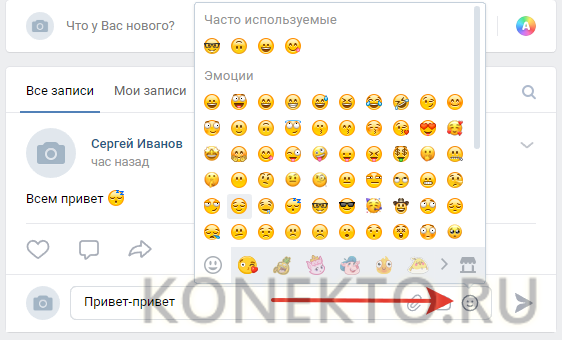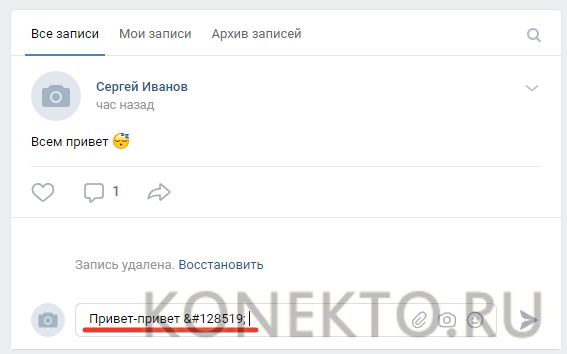Комментарии к постам Вконтакте помогают пользователям выразить свое отношение к обсуждаемой теме и озвучить собственную точку зрения. Под некоторыми записями проходят очень жаркие и эмоциональные дискуссии, поэтому без смайликов часто не обойтись. Как ставить эти символы к комментариям и задать с их помощью тональность сообщения? Сделать это ничуть не сложнее, чем посмотреть, сколько ты в ВК.
Кнопка смайликов
Самый простой вариант. Социальная сеть Вконтакте позволяет размещать смайлы под комментариями без излишних манипуляций. Алгоритм действий простой:
- Выбираем пост и нажимаем на кнопку «Комментарий».
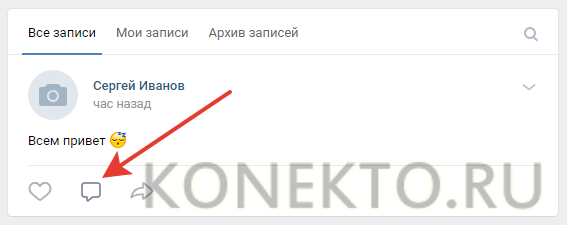
- Набираем текст, кликаем на кнопку смайлов и выбираем нужный символ.
- Нажимаем на Enter. Комментарий к записи опубликован. Этот метод подходит и в тех случаях, когда требуется поставить смайлик в статусе Вконтакте.
Код смайлов
Каждый смайл имеет свой код. В ряде случаев ставить смайлики к комментариям ВК проще именно с помощью кода. Правила следующие:
- Выбираем пост и нажимаем на кнопку «Комментарий».
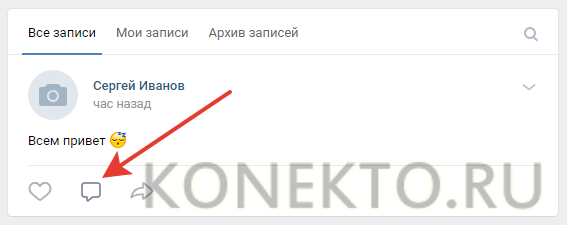
- Вводим текст, пишем код смайлика и нажимаем на Enter.
Внимание: ставить код в текст нужно только после пробела. В противном случае он отобразится не как смайл, а как часть слова, к которому прикреплен. Для упрощения поиска можно воспользоваться таблицей с готовыми кодами — kody-smajlov-vkontakte.ru.
Подводим итоги
Пользователи могут сделать и смайлы в ВК на стену. В этом случае также существует всего 2 способа добавления объекта. Ставить смайлики в комментарии к постам Вконтакте очень просто. Указанные выше способы подойдут для самых разных случаев. Например, добавление объекта через код удобно в том случае, если требуется комментировать много постов и искать нужные смайлики в меню просто лень.